在当今网络时代,无线网卡成为了我们日常生活中不可或缺的工具。对于使用TP-Link无线网卡的用户来说,正确下载和安装驱动程序是确保设备正常工作的基础。本文将详细解析TP-Link无线网卡驱动的下载及安装步骤,帮助用户顺利完成这一过程。
首先,用户需要确定自己的TP-Link无线网卡型号。每种型号的网卡可能会对应不同的驱动程序,因此,准确的型号信息是下载驱动的第一步。用户可以在网卡本身的标签上找到型号,或者通过设备管理器查看无线网卡的详细信息。确认型号后,用户可以访问TP-Link的官方网站,找到支持页面,这里会提供该型号的所有相关驱动程序和软件。
接下来,在TP-Link的官方网站上,用户需要按照以下步骤进行操作:进入官方网站后,点击“支持”或“下载”选项,然后在搜索框中输入无线网卡的型号,将会显示与该型号相关的驱动程序列表。用户应该根据自己的操作系统选择合适的驱动版本,通常包括Windows、macOS等多个版本。确保下载的驱动程序与您计算机的操作系统版本匹配,以保证驱动的兼容性。
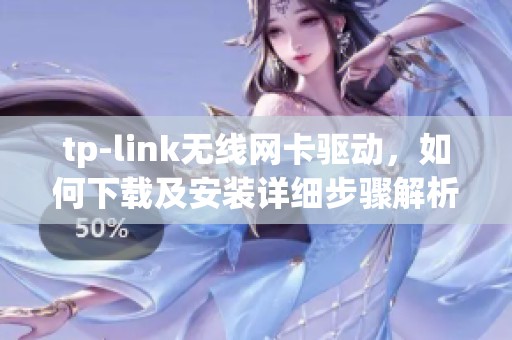
下载完成后,用户需要进行安装。在文件下载完成后,双击下载的驱动程序文件,系统会自动提示进行安装。用户需按照屏幕上的提示逐步完成安装过程。在安装过程中,可能会要求用户重启计算机,以使驱动程序生效。请确保在安装过程中关闭其他程序,以避免因软件冲突导致的安装失败。
安装完成后,用户可以通过“设备管理器”检查无线网卡的状态。打开设备管理器,找到“网络适配器”选项,查看TP-Link无线网卡是否正常显示,并确认它的状态是否为“工作正常”。如果显示有问题,用户可以尝试重新安装驱动程序,或者访问TP-Link的技术支持页面获取更多帮助。
总之,正确下载和安装TP-Link无线网卡驱动是确保网络连接顺畅的关键。通过以上步骤,用户可以轻松完成驱动的下载和安装,解决可能遇到的网络连接问题。如果在过程中遇到困难,TP-Link的支持团队也提供了在线帮助,用户可以随时寻求他们的协助。希望这篇文章能为用户提供实用的指导,使他们能够更好地使用TP-Link无线网卡。
本文转载自互联网,如有侵权,联系删除